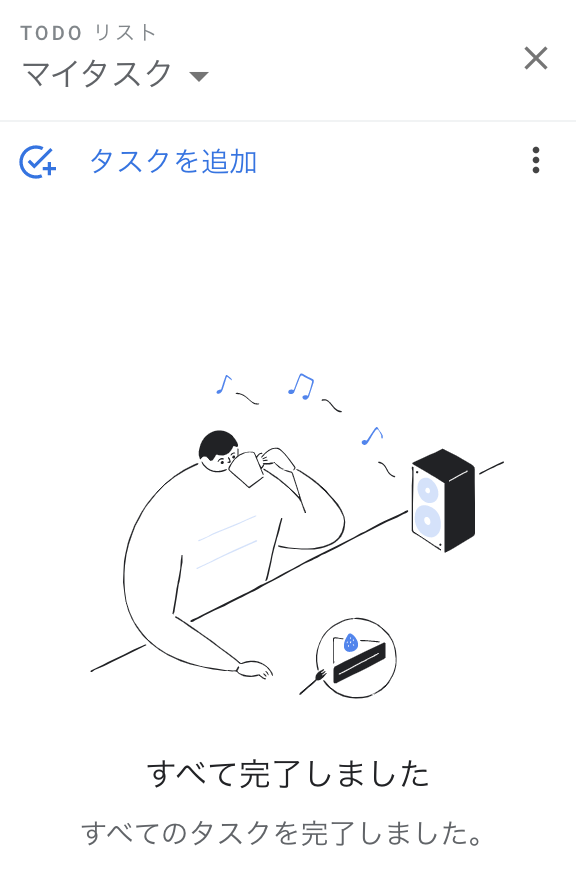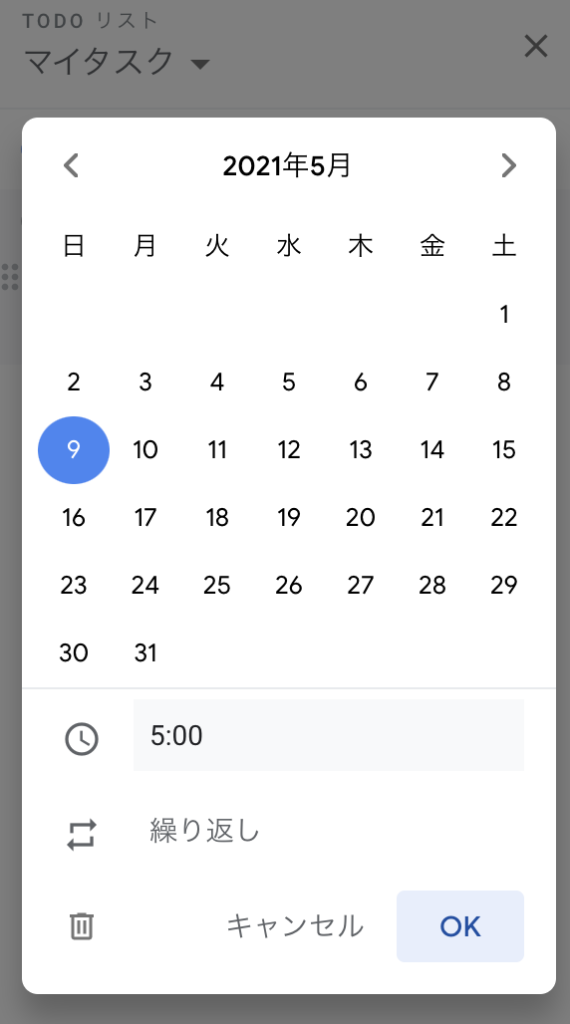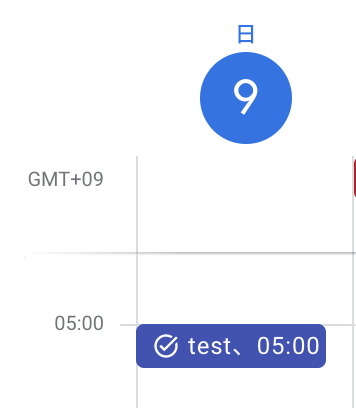「Googleプレゼンテーションで作成できるファイルの上限は100MBまで」とか、そういうGoogleドライブの仕様が載っているサイト。
Googleのサービスはとても使いやすいし、よくできているから、聞かれると「どうなんだっけ?」と思うことが多いので、こういうサイトは意外と価値ある情報が載っていると思う。
「Googleプレゼンテーションで作成できるファイルの上限は100MBまで」とか、そういうGoogleドライブの仕様が載っているサイト。
Googleのサービスはとても使いやすいし、よくできているから、聞かれると「どうなんだっけ?」と思うことが多いので、こういうサイトは意外と価値ある情報が載っていると思う。
アクティブウィンドウだけをスクショしたい。要するに、スクショしたいFinderの画面があるけど、単に「Shift + Command + 4」だと、Finderの四隅は丸くカーブしてるから、四角でしか切り取れないと四隅が余って格好悪い、を解消するショートカット。すごく簡単。
ちなみに、上記の手順3で、「optionキーを押しながらアクティブウィンドウをクリック」すると、影なしのスクショが取れる。これも地味に役に立つ。
僕は、できるだけソフトを入れたくない派だ。MacBookには標準でたくさんの機能が盛り込まれているし、標準機能やソフト同士の同期がスムーズだ。何より無駄なものを入れない方がきれいに使えるし、セキュリティリスクも少ない(開発元が信頼できないとか)。
今回は、ロリポップにFTP接続する方法を探していて、Finderの機能で接続できるということが分かったので、備忘も兼ねて投稿。
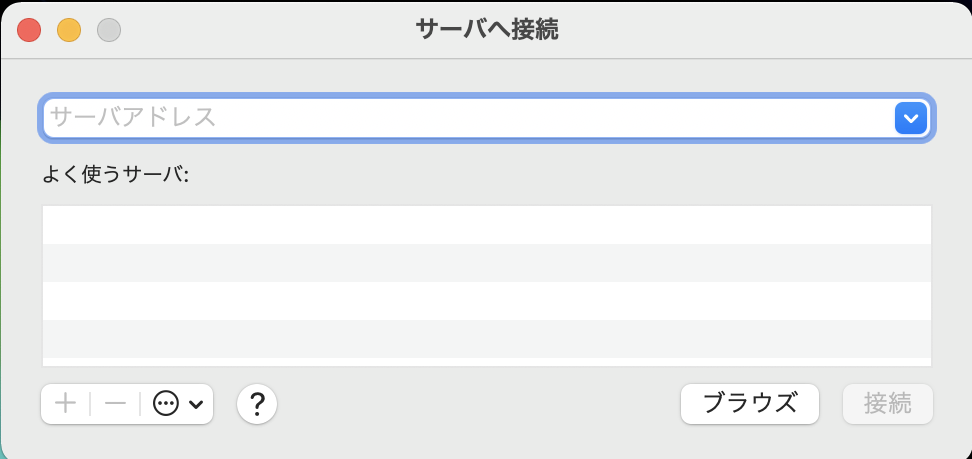
Finderと同じようにファイルを扱えるから楽。
ToDoはスケジューラに入れるのが、行動に移しやすいし、効率的に管理できると思う。その理由は2つある。
まず1つ目の理由は、スケジューラ=自分の行動予定なので、ToDoも一緒にスケジューラに登録するのが、その日の自分の行動をちゃんと把握できるし、ToDoをこなすタイミング・時間帯もスケジュールとして組み込むことができるから効率的だ。
ToDoリストでアラート設定することはできるが、別件とバッティングするリスクもあるから、一元管理した方がバッティングのリスクヘッジもできる。
2つ目は、Google Taskの場合は、ToDoリスト化する際にアラート設定した場合、Google Calendarと連動して、スケジューラ上に反映させるから。要するに、1つ目の理由を効率的に実現することができる、ということだ。
ということで、僕はGoogle CalendarとGoogle Taskを活用している。スマホはmocaというスケジュールアプリを愛用している(UIが美しく分かりやすいから)。mocaもそうだが、主流のスケジュールアプリはGoogle Calendarとも連動できるから、Google Calendarをメインに利用するのは必須となっている。